安卓系统更改dns设置,提升网络体验
你有没有发现,有时候上网速度慢得让人抓狂?别急,别急,今天就来教你怎么给安卓手机换个DNS,让你的网络飞起来!
一、DNS是什么?为什么要更改它?
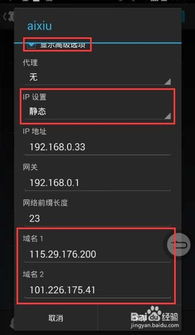
DNS,全称Domain Name System,中文就是域名系统。简单来说,它就像一个巨大的电话簿,把我们熟悉的网址转换成电脑能理解的IP地址。而更改DNS,就像是给你的手机换个电话簿,有时候换一个更快的电话簿,上网速度就能得到提升。
二、安卓系统更改DNS设置的具体步骤
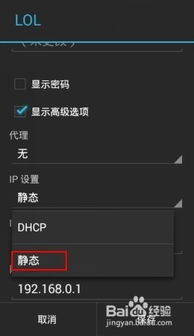
1. 打开设置:首先,找到手机上的“设置”图标,点开它。
2. 找到Wi-Fi:在设置菜单里,找到“Wi-Fi”选项,点击进入。
3. 连接到Wi-Fi:在Wi-Fi列表中,找到你正在使用的Wi-Fi网络,点击连接。
4. 进入Wi-Fi详情:连接成功后,点击该Wi-Fi网络的名称,进入详情页面。
5. 显示高级选项:在Wi-Fi详情页面,找到“显示高级选项”或类似字样的选项,点击进入。
6. 更改DNS:在高级选项中,找到“IP地址”或“静态IP”选项,点击进入。
7. 设置DNS:在IP地址设置页面,找到“DNS”选项,点击进入。
8. 输入新的DNS地址:在这里,你可以输入新的DNS地址。常用的DNS地址有:
- 114.114.114.114(114DNS)
- 223.5.5.5(阿里云DNS)
- 1.1.1.1(Cloudflare DNS)
你可以根据自己的需求选择一个合适的DNS地址。
9. 保存设置:设置完成后,点击“保存”或“确定”按钮,完成DNS更改。
三、更改DNS后的效果
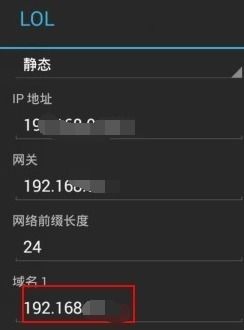
更改DNS后,你的手机上网速度可能会有所提升。不过,效果因人而异,有些人可能感觉不明显,有些人则可能明显感觉到速度变快了。
四、注意事项
1. 选择可靠的DNS:更改DNS时,一定要选择可靠的DNS地址,避免出现网络不稳定或被恶意攻击的情况。
2. 备份原始DNS:在更改DNS之前,最好先备份原始的DNS地址,以防万一。
3. 谨慎操作:更改DNS设置需要一定的技术知识,如果你不太懂,可以请教懂行的朋友或专业人士。
4. 恢复原状:如果你觉得更改DNS后的效果不好,可以随时恢复到原始的DNS地址。
好了,以上就是安卓系统更改DNS设置的全部内容。希望这篇文章能帮到你,让你的手机上网速度更快,体验更佳!
